震災の半年位前からiPadでスケジュール管理をしていたが、以前にもブログで書いた通りiCloudの盲点で、iPad新しいものに替える時、それまで使っていたiPad上で「カレンダーのデータを残しますか?」とiCloudが聞いてきた時、「いいえ」と安易にしてしまったため1年半のカレンダーのスケジュールが全部消えてしまった苦い経験がある。
当時iPadについてもそれ程詳しくなく、バックアップもしていなかったため1年半の間の自分のスケジュールは全て消去されてしまった😱
その苦い経験からアナログに戻そうと… 以前使っていた手帳またはシステム手帳に再び戻した。


何でも自由に書けてメモも手軽にできる。システム手帳のアナログ感は気に入っていたが、iMacの購入をきっかけにiMac、 iPad 、iPhoneすべてiCloudで情報やデータを共有出来るし、iMacを中心に情報やデータの整理が出来る利便性は目を見張るものであった。そして すべてのバックアップも頻繁にするようにした。やはりまた電子スケジュールにする様になったきっかけはiMacの使い勝手の良さや素晴らしさが、そうさせたのだろう。

カレンダーでスケジュール管理、リマインダーでやるべき事や大切な事のメモをして、そして自分に知らせてくれる機能、等々 活用して快適に生活している。
使い方を熟知して上手く活用すれば素晴らしいツールである。
ちなみに 今までの自分の写真の整理も簡単に出来た。
しかもiMacにおいては、データの書き込みがWindowsと比べ物にならないぐらい速い。
使えば使うほどアップル社のiMac 、iPad 、iPhoneは驚く程素晴らしい!
内心 日本の電機メーカーを応援して、なるべく使うようにしていたが、すばらしいものは素晴らしいので、致し方ない。
コンピューター関連機器に関しても また、スマホ関連機器についても 残念ながらアップル社のものがダントツである。
WindowsXPが2014年4月から使えなくなるらしい。
Microsoft社がサポートしなくなるようだ。XPを発売してからまだ13年位しか経っていないのに、、、
ちょっと勝手すぎる感あり。
XPだの、Vistaだの、Windows7とか、8とか、、
関連ソフトもそれに連れて使えなくなったりして振り回されてきたような感じがする。
自分は、20代の頃MacのPCを使用していた。はじめて購入したパソコンはApple社のMacであった。パソコンは使いやすかったが、関連ソフトが当時「一太郎」全盛の頃、アメリカのソフト「クラリスワークス」しか使えず、そのソフトがえらく使い勝手が悪かった。。
そして、解説とかは英語Only。英語嫌いな自分には少しきつかった。
やむなく、主流のWindowsに買い換えた。そこからPCとのつらい闘い?が、始まった。
当時、解説読んでも理解し難い難解な代物で、ひどいものであった。パソコンもMacの直感的に操作出来るのに比べ、使いにくいこと この上なかった。でも何とか慣れないとと、、、悪戦苦闘。現在に至る。
今回の顧客を更に振り回すかの如く、Windows8 発売、自分も振り回されて早速購入。
せっかくWindowsに慣れてきたのに、また使い方を一新するかのような方向転換的な操作性😱
そして今回のXPサポート中止発表😡
我慢も限界にきた!
iPhone、iPadを約3年間使ってきて、良い所、悪い所はわかってきているので、まあ良い所だらけですけどね。
パソコンを iMac購入迷っていましたが、やはり何だかんだ言ってもWindowsとはかなり長い付き合いでしたから……
でもっ!
ついにApple社のiMacに買い換えることを決意。

結構大きめの箱、でもデスクトップにしては軽いです。

27インチの大画面の迫力、鮮明な映像、そして使い勝手の良さ。
全然違う(^∇^)! 素晴らしいの一言です。
Mac用のMicrosoft社のWord、Excel等のソフトは別売りで購入した。iMacのWord等で作成したデータは勿論 WindowsのPCでも互換性あるそうです。
個人的には、Wordだって今でも使い勝手イマイチで、「一太郎」の方がイイと思っているのですが。
Windows8 に振り回されているんだったら、もっと早くこの幸せ感を味わいたかった。
PCの動きも早く、クオリティも高く、キーボード、マウスみんなオシャレなつくりです。
やはり ジョブズ氏は、感性がある天才です。
お値段は少し高めですが、Windowsよりもかなり長く使えそうです。
結果的には、かえって安いと思います。
何だか嬉しくなってウキウキする感覚って久しぶりです。
是非この感覚を味わって欲しいです!

NECの最軽量のノートパソコンを使用していたが、Windows8だと、タッチ式のほうが使い勝手がいい
それに相変わらず、NECの画面は今一つである。。
そこで新発売のSONYのタッチ式で、しかも iPadのように 折りたたんで使えるノートパソコンを購入。
今度の会議でパワーポイントを使うので、早速 明日の朝はこのパソコンで作成しよう。
画面の画像もいいので快適である。
持ち運びも便利で良い。 出先で、ルーターを持ち歩いて快適にインターネットやメールも楽しめている。かなり便利なアイテムだ。
WindowsがやっとApple社に追いつきつつある?感じだ。常にApple社が先行してきた歴史がある。
夕食は、仕事帰り とん亭でロースカツ定食を食べた。
今日は、久々の禁酒日 
今宵は、酔っていないので
少し仕事をこのパソコンでしてから寝ようか。。
ついでに FXも トレードして楽しもう!
久々にgooブログに戻ってきました。
画像のアップが、PCからしか出来なかったのがiPhoneやiPadなどの端末からも出来る様になったようですね。
我が家のトイプードル 花音の幼い頃の写真。
この頃は、かなり可愛かったデスね。。
では、iPad画像からアップ!
テスト
出来たでしょうか?
出来たとしたら、使い勝手が広がり、イイですね!
他への興味もあって、Twitter、Facebook、Amebaブログを経験していましたが、gooブログに戻ってこようと思います(^O^)/
この1年半iPadでスケジュール管理をしてきたが、不具合があったり、自分のちょっとした知識不足でデーターが消えてしまったりで…σ(^_^;)
なんかしっくりこなかったんです。。
やはり一番は、自由奔放に書けないのがストレスだったかな?
今年の10月から手帳に変えて、本格的に12月からシステム手帳に変えてつくずく思います。
絶対アナログだーー! と。
やっぱり手書きの手帳が断然イイです。
iPhoneやiPadと連携できるDavinci製のシステム手帳にしました😍!
愛用中😄
Apple社のiCloudは非常に便利なツールです。
しかも5GBまでは無料で使えるようになりました。これは便利です。
使わない手はないです。
でも注意してください。
自分の場合は、スケジュールを管理する為にiPadにある手帳を使用しています。
このスケジュール管理は、私にとっては、大切なものです。
S社のiPhoneからA社の物に変える事になり、
iCloudのアカウントは、Apple IDで新規取得していく為
S社のEメールで登録していた私は、新しくApple IDを取得し、iCloudのアカウントも新たに取得しました。
ここからが問題です。
2つのiCloudのアカウントを持つことになった私は、古いものとは「さよなら」とばかりに今まで使っていたiCloudのアカウントを削除することにしました。
「アカウントの削除」を押して削除したら、今までの大切な手帳のスケジュールのが消えてしまいました😩
なぜか?
ただし書きが小さく書いてあるのです。iPadの写真や書類等のデーターが失われますって!
でも、新たなiCloudを取得したから大丈夫と思っていたのですが…大間違い!
これをやると昔のデーターは無くなります。
ここで、ひとつポイント🌟
新しいiCloudアカウントを取得して、例えば手帳のスケジュールの10月と9月を見たとすると、その10月と9月のデーターは、新しいiCloudで認識されます。
やり方の正解は、
以前使っていたiCloudを開いて、カレンダーや写真等の ONを OFFにする。この際、iPadにデーターを残しますか?と、聞いてくるので必ず「残す」を選択して下さい。
それから、iCloudを削除して下さい!
これをやらないと、大切なデーターが消え失せてしまいます😱
因みに、iPadとiTunesの同期の際自動的にバックアップされますが、保存はされていません。必ずバックアップ作成を選択して、バックアップをしておいて下さい。
でないと、密かに大切なデーターが無くなってしまいます😩😫😱
6月1日に iPhoneを購入しました。
Galaxy Tabや レグザフォンを持っていましたが、速さ・操作性共に残念ながら今一つでした。
iPhone4 と iPad2 は使い勝手素晴らしいです。 速さもイライラしないで、サクサク動くし 最高です !
CDの好きな曲を iPhone4の着信曲にするには
まず、パソコンに Apple公式ホームページから iTunesをインストールします。
これはオジサンでも出来たので簡単だと思います。
インストールした iTunesを開き、左上の 『編集』 をクリックし、『設定』を選び、その画面から 『インポート設定』 を選びます。
『インポート設定』 画面で 『インポート設定』を 『MP-3エンコーダ』 を選びます。 その下の 『設定』は 『良音質』 を選びます。
ここで、AACエンコーダを選んでしまったり、高音質を選んではダメです! これをしてしまい、私は着信音に出来ないで迷ってしまい大変でした!
インポート設定を上記のようにして、CDをパソコンに挿入して、着信音にしたい曲をインポートします。
iTunesの 左の ライブラリ から ミュージックを選択してインポートした曲を選択します。
選んだ局を右クリックして 『プロパティ』 を選びます。 そこから 『オプション』を選んで 開始時間 と 停止時間 を入れます。 この時の時間は 40秒以内にしてください。
自分の好きな曲の時間を曲を実際聴きながら決めて下さい。 設定したら OK して、また、元の画面で 選んだ曲を右クリックして 『ACCバージョン作成』 を選びます。
因みに、元曲の時間設定の 開始時間と停止時間の チェックを外しておいてください!
そうすると、選んだ曲の下に新たに 自分が設定した 40秒以内の曲が現れます。
その曲をクリック、ドラックして デスクトップにコピーします。
するとコピーした局の名称の末尾が m4a になっていると思います。 それを 名称変更で m4r とします。
それから それをクリックします。 すると ”拡張子変更するとファイルが使用できなくなります。” と、でてきますが そのまま OK します。
その後、その曲をクリックすると 曲が流れて、iTunes の左にできた 『着信音』の中に着信音が作成されます。
その作成された 着信曲を iPhoneと同期させて iPhoneにインポートさせます。
iTunes から iPhone にインポートするときに iTunes の左上の 『編集』 から 『設定』 を選びそこから再び 『インポート設定』 を選んで
その画面の 『インポート設定』 を 今度は 『AACエンコーダ』 にして その下の設定を 『iTunes plus』 にします。それからインポートします。
iPhone の 設定 から サウンド の着信音を確認すると、上部に作成した着信音がインポートされているはずです!
やってみて下さい! ガードがかかって出来ないCDもありますが・・・
ガードがかかって出来ないCDもありますが・・・
昨日届いた BELKIN社のiPad2用ケースは、大正解! 良いです! 
それに比べて・・
iPad2のケースとして iPad2専用スリムレザーケース フリップスタンドスタンダードモデル 販売:MK-Factory を1か月くらい前に購入したのですが・・
すぐへたってしまいそうなつくりのケース。 これは大失敗!
案の定、まだ1か月も使って経っていないのに・・
こんな感じ。。。


iPad2の電源部の所は剥がれてしまい、磁石も取れてしまいました・・ あり得ない!
一方、BELKIN社さんのiPad2専用ケースを取り寄せたら・・ これは正解!


つくりもしっかりしていて、リッチな感じ 
手の持った感じもいいです!
スタンドにもなり、角度も自由に変えられます。 内側がビロードのようになっているので滑らず good!
特にビジネスで使うには、上品で非常に良いiPad2用ケースだと思います。

![]()
にほんブログ村
 応援してくれる方、ポチッとクリックお願いします。励みになります。
応援してくれる方、ポチッとクリックお願いします。励みになります。
iPad2に App Storeから無料のアプリをまずいくつか入れてみた。
もともと入っているアプリの 『メモ』 や 『カレンダー』 は結構使える。
Galaxy Tabでカレンダー兼手帳代わりに使用していた 『ジョルテ』という無料アプリは iPad2では使えないので新たに探してみたが、結局 iPad2にもともと入っているカレンダー兼手帳機能のアプリが良かったのでそれを使用している。
欲を言えばもう少し色分け出来ればなおいいと思うけど・・
『そら案内』は 今日明日の天気予報。むこう1週間の天気予報もわかり便利だ。ぜひ入れておいてもいい。
『Google検索』は 音声を感知して検索してくれるのが便利なので入れておいて損なし。
『Google earth』は もちろん入れた方がいい。
『黒板』も予定とか話をメモしておくのに非常に便利で重宝している。
『心美アラーム』は 男性であれば優しい心美ちゃんの声で起こしてくれるし、毎回何パターンかの起こし方で起こしてくれるので飽きないと思う。自分の名前を入力すると自分の名前の一番上の言葉で「〇ー君」という具合に名前で起こしてくれる。1度入れてみて試してみるとおもしろいと思う。 ただ、iPad2を30回振ったり、息を30回吹きかけてアラームを止める機能は使わない方もいると思うので、無効にすることが出来れば良かったと思う。
私は毎日起こしてもらっています。
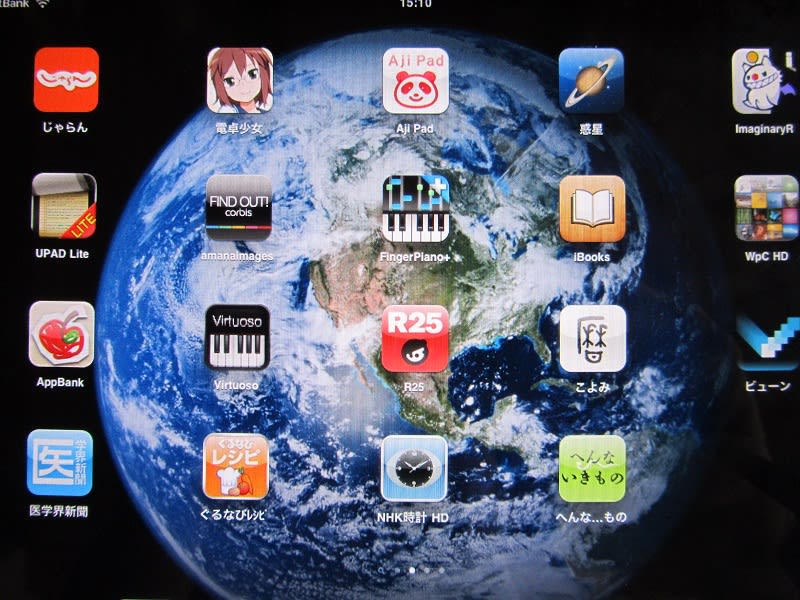
『じゃらん』は 宿予約から旅行先を決めるのに便利なアプリなので、是非入れていて損はない。
『電卓少女』は 萌え系の少女がその名の通り電卓計算してくれるので結構遊び心もあり使用中。
『Aji Pad』は iPad2で自分で厚焼き卵を焼くのを体験できるアプリですが、面白いので1度は無料なので入れてみて遊んでみるとよいと思う。飽きたらアプリを長押しするとアプリが揺れだすので、その状態で×をタップするとアプリが削除できます。
その他演奏アプリや雑誌を読めるアプリもありますから上記画面を参考にしてみて下さい。
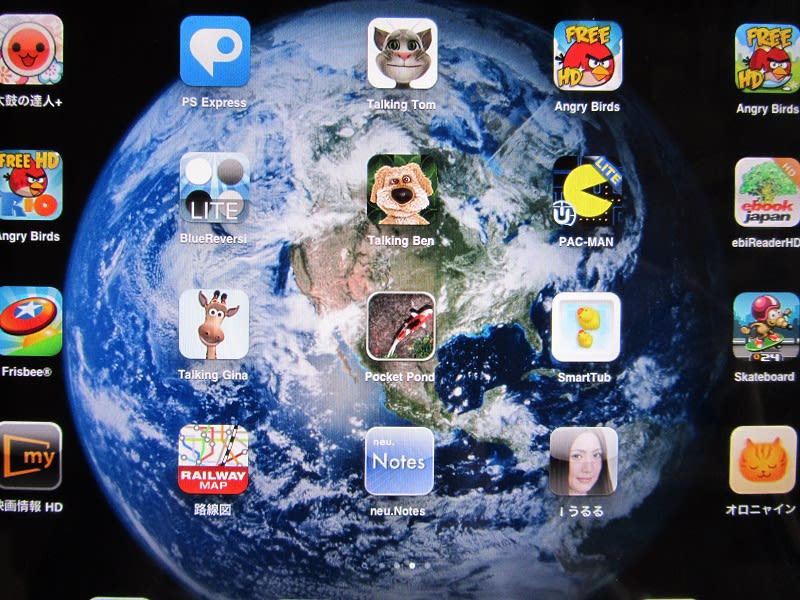
上記のアプリで、『太鼓の達人』 や 『Angly Birds』のゲームは結構遊べます!
定番のオセロゲームも無料なので入れておくと時間が少しある時に手軽に楽しめます。
『Talking Ben』 や 『Talking Tom』 『Talking Gina』 は笑えます。
『Pocket Pond』は癒されます。 これだけ・・という感はありますが、無料なので・・・ 『オロニャイン』も同じ感じで、かわいいけど・・・ だからという感じ・・ だけど無料なので・・許せる。
『オロニャイン』も同じ感じで、かわいいけど・・・ だからという感じ・・ だけど無料なので・・許せる。
『 i うるる』は ロート製薬さん作成したアプリですが、無料とは思えない出来です! iPad2の画面いっぱいに女性の顔の動画が出てきていろいろ話しかけてきます。まあ、結局は目薬を彼女にさすだけのことなのですが、表情も豊かで、表現も何パターンもあります。 我が家の次女は私がそのアプリをやっていると 「なにそれ!!」と言われてしまいますが・・ 男心をくすぐってくれるアプリです。 少し はまってしまいそう・・
男心をくすぐってくれるアプリです。 少し はまってしまいそう・・
今後いろんな広がりを感じさせるアプリです。 シチュエーションやバージョンもいろいろと考えて、有料版でもいいのでさらに出してくれると 楽しみです!
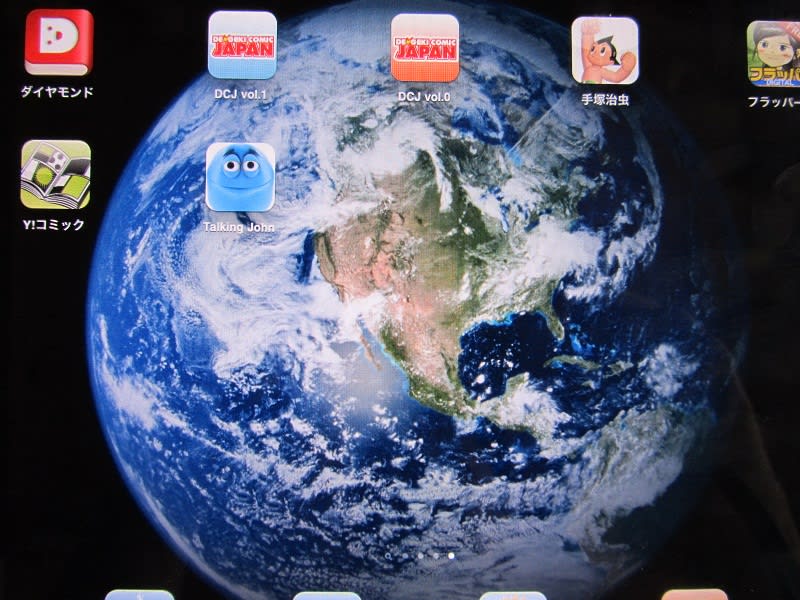
iPad2は、手に入れて2週間程経ちますが動きが素晴らしく軽快で、Galaxy Tabをその後使用すると、モサッとしていていらだちます!!
iPad2 と Galaxy Tabを比べるのは、iPad2を製造している Apple社に失礼と思ってしまうほどの違いです。
20年以上前、パソコンが家庭に普及してきた頃、我が家では Apple社のコンピューターを購入していじっていましたが、その頃は操作性、PCの性能共にはるかに当時 NEC社のWINDOWS版に比べて優れていました!ソフトがどうしてもアメリカ的なものしかなく、当時 『クラリスワークス』でしたっけ?を筆頭に日本人には少し使い勝手が今一のものが多く、当時日本語版はなく、英語版のみだったので私には辛かったです。 WINDOWS版は 『一太郎』 や 『花子』等の出来が素晴らしく、ソフトの魅力に負けてWINDOWS版に切り替えてしまった記憶があります。 やっと昨今、WINDOWS版もApple社に追いついてきた感じさえします。
その位の差を感じます。
今回のスマートフォンにしても同じようにAppleは逆転されてしまうのですかね。。 性能は明らかにソフトバンクの iPhoneの方が優れています!
私はスマートフォンを購入しました。 『レグザ』でしたが、動きの鈍さとTELした後の動きの最悪さに耐えきれずに2か月で普通の携帯に買い替えてしまいました。。
今では、iPhoneの購入をついに考え始めています。
通話料金は同条件で比較すると 週刊ダイヤモンドでも比較していましたが、使い方にもよるのでしょうがいろいろな角度から検討していました。 結果的に 通話料金は auが多少お得感があり、その次があまり変わらずdocomo そして少し水をあけられてsoftbank でした。 それでも ソフトバンクのiPhoneを選択したくなってきています。
Apple社の公式ホームページから iTunesをPCにインストールしてiPad2と同期させて、写真や動画等々をPCとiPad2で行き来させて活用すると素晴らしく使う用途は広がっていきます。
iPad2は是非手に入れたい、モバイル機器ですね!

![]()
にほんブログ村
 応援してくれる方、ポチッとクリックお願いします。励みになります。
応援してくれる方、ポチッとクリックお願いします。励みになります。
iPad2 カメラレンズ部分 くっつき虫 といぷーどる マロンがまた写真に写りこんでいます。いつもそばにいる奴
iPad2でいろいろやってみています。
オジサンはまず、iPad2のWiFi接続でつまずいた。自宅で無線LAN接続しているのですぐつながると思ったら違うちがう・・ パスワードを入力してください。だ~?
何のパスワード?? iPad2のパスワードかな? 入力してみる・・ ダメ~!
なになに・・ iTunesのパスかな? これもダメ~!
結局無線LAN本体に記載してある長々と記載してある暗号みたいな ”暗号化キー” を これでいいのかな~?と思いながら入力。
そうしたら ばっちりつながりました! こういう単純なことがオジサンはわからないんだよね~ わかっている人には何やってんのということが・・
iPad2(Wi-Fi/3G)64GB のブラックを購入して使ってみると何といってもWi-Fi機能が凄い。
Glaxy Tabでインターネットにつないで遅くてイライラしていたのが嘘のよう。 これですよ。これ、これ!
ただ、iPad2でがっかりしたのがひとつあります。
それはカメラ機能・・ あまりにも画質が悪すぎます。 ないよりはいいか・・程度のもの。

カメラのレンズ部分 前面
動画を旅先で手軽にGlaxy Tabで撮っていましたが、やはり画質がもっといいものをと思っていたのですが期待はずれでした。
動画を撮る物で手軽でいい物を探さなければ・・ 今、デジカメでキャノンの Power Shot SX210isを持っているのですが旅先の動画を撮るには今一つなので・・
かといってビデオカメラ的なちょっと大きめの物はね~
SONYのハンディカムは持っているけれども・・ いかにも今から撮るぞって感じだもんね~ 撮ってすぐiPad2にい取り込んで見れて編集できる手軽な感じの物を探してこなければ!

![]()
にほんブログ村
 応援してくれる方、ポチッとクリックお願いします。励みになります。
応援してくれる方、ポチッとクリックお願いします。励みになります。
今日は午前中父の7回忌の法要があったため墓参りもしてきました。 大震災で霊園は地割れしているところもあり、墓石もいくつも倒れていました。
想像はしていましたが、想像以上にひどかったです。当家のお墓はなんとか無事でしたが・・ もう 7年もたったのか・・・
ところでうれしいことが今日はありました。
午前中ソフトバンクさんから連絡が入り、iPad2が入荷したとのこと。 今週の木曜日に予約していたので早く手に入ってラッキーでした。
私は今まで持ち運びの件もあり大き過ぎないGalaxy Tabを使っていて重宝していましたが・・
どうも動きが遅く、画面の小ささも気になってきていたので iPad2の購入を決めました。
左が、Galaxy Tabで 右が iPad2です。
すみません。 Galaxy Tabのデスクトップ画面は長女と愛犬マロンです。。

画面の綺麗さ、鮮明さは断然 iPad2の方がいいです。
動きや操作性も比較にならないぐらい iPad2の圧勝です!
これから使っていって使い勝手を報告していきます。
因みに iPad2用のケースをamazonで頼んでおいたんですがそれも今日タイミングよく届きました。
iPad2専用スリムレザーケース フリップスタンドスタンダードモデル 販売:MK-Factory です。

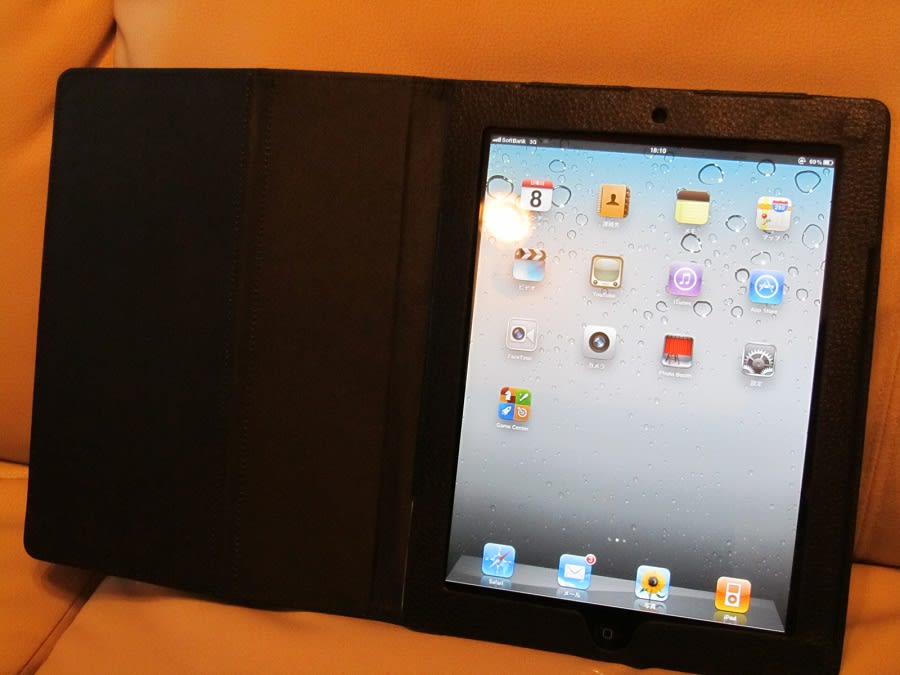
このケースは、はずれですかね。。
ケースの素材、使い勝手も今一で 特に素材に関しては明らかに段ボールが中に入っているような感じの安っぽさです。
これで 3480円は高すぎるでしょう!
今使っている Galaxy Tabのケースは素材、質感、使い勝手も良かったので買い直すことにしました。 会社を調べたら BELKINが販売元でした。
そこでまたamazonさんで調べて、BELKIN製の iPad2ケースを頼みました。 値段は5480円ですが、物は確かだと思います。かえって安いくらいかもしれません。

現在使用している Galaxy Tabのケースです。
しばらくは、iPad2に夢中でしょう!
1日中 ここに 居ました! やっと、復活したパソコンちゃん
やっと、復活したパソコンちゃん
今日午前中パソコンをあれこれいじっていたら、
動作がおかしくなってしまい、どうにもならなくなってしまって・・
購入時の状態にフォーマットせざるを得ませんでした。バックアップは取っていたのですが、致し方なく・・
パソコンが復活してからは動きも軽くかえって良かったかな?!と思うしかない。結局半日かかってしまった。。
今回学んだことは動画をダウンロードするのに必要なソフトは craving Explorer(無料)をインストールするのが良いようであった。サイト スクリプトも上手くいって私自身かなり勉強になったが、時間を費やしすぎたな・・
オジサンは理解するのに時間がかかるんですよね~ 
1日中パソコンの前に居たオヤジでした。。
明日は仕事です。明後日も休日当番なので明日の夜はホテルに泊まる予定です・・  なんだか今日は何もできなかった・・休んだ気がしないよ~
なんだか今日は何もできなかった・・休んだ気がしないよ~
でも、がんばっぺ!
















